Из записных книжек
Программа Interbase Expert (IBExpert) — лучшее из известных мне решений для работы с базами данных Interbase и Firebird. Функция пошаговой отладки PSQL-скриптов и хранимых процедур вообще, кажется, является уникальной среди всех аналогов. Плюс дружелюбный русифицированный интерфейс. Плюс заявленная авторами поддержка WINE. Плюс бесплатность (хотя и с ограничениями).
В общем, для разработчика, имеющего дело с СУБД Interbase / Firebird, эта программа будет №1 в списке «must have». Единственный её недостаток: не совсем очевидный процесс установки бесплатной версии.
Оглавление
Скачать IBExpert бесплатно
⚠ Обновление от 7.04.2022
К сожалению, с марта 2022 года ссылка ниже недоступна. Если заходить с российского IP-адреса, то недоступен весь сайт ibexpert.com, а если через VPN, то недоступен конкретно этот файл. Санкции… Я, конечно, надеюсь, что это однажды прекратится, поэтому ссылку не убираю насовсем.
Это первый запрос, который набирают в Google русскоязычные разработчики, когда собираются работать с базами данных Interbase / Firebird. В ответ им выдаётся множество ссылок на самые разные сайты с «варезом», где легко можно подцепить вирус или какую-нибудь ещё пакость.
Создание базы данных Firebird
Да, IBExpert — не самая дешёвая программа (осенью 2015 года лицензия ещё и подорожала). К счастью, разработали её русские люди (хотя фирма официально немецкая), которые отлично понимают, что большинство соотечественников не склонны платить за лицензию и всё равно будут качать нелицензионный софт. Поэтому для русскоязычных пользователей программа бесплатна. Версия с официального немецкого сайта не годится, нужно скачать специальную сборку для русского языка здесь:
http://www.ibexpert.com/rus/ibe_sfx.exe (с марта 2022 года ссылка не работает, ищите в других местах)
Это единственный официальный источник бесплатной версии. Никаких web-страниц с приглашением скачать программу там нет, только прямая ссылка. Сборка несколько урезана по сравнению с полной официальной установкой (той, которая за деньги!), но весь основной функционал в ней присутствует.
При запуске программа проверяет региональные настройки Windows: если на компьютере установлена кодовая страница 1251 (русская), то она запускается без проблем, в противном случае предлагает приобрести лицензию.
Какая версия СУБД нужна для работы?
Пользователь рискует сильно потрепать себе нервы, если не разберётся с разрядностью операционной системы и программного обеспечения для работы с СУБД. Когда я в первый раз ставил программу на 64-битную систему, то убил много времени, чтобы понять, почему она не работает.
Первое, IBExpert — это 32-разрядная программа. И, как всякая 32-разрядная программа, она не может напрямую подключать 64-разрядные DLL для доступа к базе данных. То есть если установить на компьютер 64-разрядный клиент СУБД и попытаться к нему подключиться, то мы скорее всего получим ошибку. Почему «скорее всего», а не «наверняка»: Windows пытается поддерживать загрузку DLL неподходящей разрядности, но это не всегда работает. При этом разрядность сервера может быть любой: как 32, так и 64 (даже если он работает на локальной машине).
Первое знакомство с FireBird, IBExpert
Второе, в поставку IBExpert входит встроенный (embedded) сервер СУБД Firebird, который можно использовать и как клиент для подключения к внешнему серверу. То есть если пользователь собирается работать именно с Firebird и никаких других программ использовать не намерен, то ему вообще не обязательно устанавливать клиент и сервер для этой СУБД! Ниже я расскажу, как его настроить.
Установка IBExpert под Windows
В бесплатной сборке нет традиционной для Windows-приложений автоматической программы установки: всё делается вручную.
По ссылке скачивается самораспаковывающийся архив ibe_sfx.exe, который следует запустить. При распаковке нужно выбрать постоянное место на диске, где будут храниться файлы приложения, или распаковать во временную папку и потом уже скопировать файлы на постоянное место вручную. Важно отметить, что внутри архива файлы не лежат в одной папке, так что при распаковке нужно обязательно указать новую пустую папку, а не просто путь к будущей папке. В большинстве новых версий Windows лично я предпочитаю короткие пути вида C:IBExpert, потому что запись в Program Files требует прав администратора и к тому же по короткому пути удобно хранить пользовательскую базу данных (см. ниже).
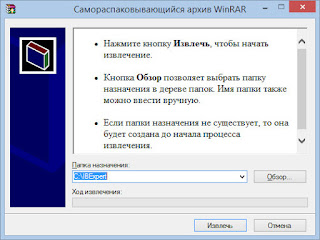
Распаковка архива
Приложение запускается файлом ibexpert.exe из этой папки. Можно создать ярлык для этого файла в удобном месте: на рабочем столе, в панели задач, в меню «Пуск» Windows 7 или на стартовом экране Windows 8 — по личному вкусу.
При самом первом запуске производятся различные необходимые настройки. Процесс зависит от того, есть ли у вас готовая пользовательская база данных (см. ниже) от предыдущей версии программы или с другого компьютера.
Замечание. Если планируется настроить ассоциации программы с файлами *.fdb (*.gdb и т. д.), то для включения этой опции нужно запускать программу в первый раз от имени администратора. Во всех прочих случаях это не нужно.
Первый запуск приложения: выбор интерфейса
При первом запуске на компьютере программа интересуется, какой тип интерфейса мы предпочитаем: многодокументный (MDI) или однодокументный (SDI, выбран по умолчанию). MDI — это когда имеется одно большое окно приложения, а все вспомогательные окна расположены внутри него. SDI — это был эксперимент в области экранных интерфейсов, который Microsoft затеяла в 90-е годы: главное окно с меню и панелью инструментов имеет вид узкой полоски в верхней части экрана, а все вспомогательные окна могут свободно перемещаться по экрану. Сейчас этот тип интерфейса используется редко.
Абсолютное большинство моих знакомых пользователей предпочитают MDI, но это дело вкуса. Потом эту настройку можно поменять в любой момент (нужно будет перезагрузить программу). От себя отмечу, что интерфейс SDI может быть удобен, например, при наличии нескольких мониторов с разным разрешением. Тогда можно одновременно вывести несколько окон с данными на оба монитора или на один экран перенести все вспомогательные окна (инспектор объектов, меню), а на другой — большие таблицы с данными. Кроме того, такой интерфейс привычен программистам старых версий Delphi и Visual Basic.
Первый запуск приложения: язык, пользовательская БД и другие настройки
После запуска первым делом нужно зайти в настройки (пункт меню Settings — Environment settings… или Настройки — Настройки среды…). Если вы предпочитаете русский язык в приложении, то нужно в самом первом разделе настроек выбрать язык. Остальные настройки в этом разделе пока не трогаем.
Если вы планируете настроить ассоциации программы с файлами *.fdb (*.gdb), то это делается в разделе Associations (Ассоциации). Как уже отмечалось выше, для этого программа должна быть запущена от имени администратора. Естественно, эта настройка связана с операционной системой и не переносится с файлом настроек, как остальные.
Теперь нужно сделать практически обязательную вещь: подключить пользовательскую базу данных (в настройках этот раздел называется IBExpert User Database вне зависимости от выбранного языка интерфейса).

Создание / подключение пользовательской базы данных
На этой странице нужно установить галочку Allow User Database и указать путь к базе данных с остальными настройками программы. Если этого не сделать, то IBExpert потом будет при каждом запуске напоминать об этом. Ещё более это актуально при установке под WINE (см. ниже), потому что иначе придётся устанавливать в WINE компоненты для доступа к хранилищам Microsoft Storage для нормального запуска IBExpert (вручную или посредством winetricks). Путь может быть как локальным, так и на сервере (удобно, если несколько человек используют одинаковые настройки). Ниже мы будем считать, что путь локальный.
Для базы данных лучше всего указать путь, который не вызовет потом проблем с правами доступа текущего пользователя. Вот почему я обычно использую путь C:IBExpert: можно расположить базу прямо в этой папке.
Если же вы предпочитаете не засорять корень диска и всё-таки разместили программу в Program Files, то для БД подойдёт уже существующий путь к служебным файлам программы, который создаётся пр первом запуске. На Windows 7 и 8 он обычно выглядит примерно так: C:Documents and Settings[UserName]Application DataHK-SoftwareIBExpert (вместо [UserName] нужно написать имя пользователя). Тогда при удалении программы можно будет легко найти и удалить все служебные файлы в одном месте.
Ещё я рекомендую всегда приписывать к пути префикс «127.0.0.1:» во избежание проблем с доступом к базе. Но только если вы не используете встроенный сервер, см. ниже.
Если у вас уже есть файл с настройками (с другого компьютера или из бэкапа), то достаточно его скопировать по указанному пути и перезапустить программу. Восстановятся все настройки внешнего вида, пути к рабочим базам данных и прочее. Если же нет, то нажимаем кнопку Create and Init User Database для создания новой базы данных (иногда эта кнопка появляется не сразу, тогда нужно сохранить настройки кнопкой «ОК» и снова открыть это окно). В будущем можно будет продублировать все настройки IBExpert, включая список зарегистрированных баз данных, просто скопировав этот файл на другой компьютер.
После всего этого нужно перезапустить программу и можно настраивать далее по своему вкусу.
Я, например, предпочитаю отключить оповещение об обновлениях (IBExpert Direct) — всё равно оно работает неправильно. Потом можно заниматься другими очевидными настройками «под себя» вроде включения русского языка, расположения окон, цвета и шрифтов), регистрацией новых баз данных и прочим.
Ещё я обычно отключаю восстановление рабочего стола после коннекта, потому что при каждом подключении к базе данных программа загружает все таблицы, открытые в предыдущих сеансах работы. Когда во время сеанса открываешь с полсотни окон, то их восстановление при следующем запуске может затягиваться на десятки секунд, это раздражает. Но, повторяю, это всё дело вкуса.

Восстановление рабочего стола
Использование встроенного сервера
Встроенный сервер Firebird появился в составе IBExpert только в 2014 году. Его можно использовать либо только для доступа к пользовательской базе данных (например, если на компьютере для работы с базами данных уже стоит Firebird старой версии или вовсе Interbase), либо для доступа ко всем или только к некоторым базам данных.
Для использования при подключении пользовательской базы данных нужно в строке Client Library File написать путь к файлу fbembed.dll. Как правило, он выглядит так: [Папка IBExpert]IBEUDBfbembed.dll, например, на картинке ниже это C:IBExpertIBEUDBfbembed.dll.
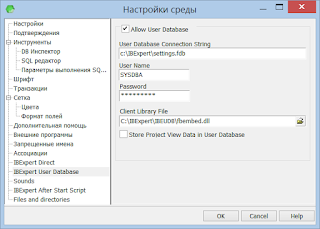
Подключение пользовательской БД через встроенный сервер
В регистрационных данных каждой из тех баз данных, к которым планируется подключение через встроенный сервер Firebird, нужно вписать точно ту же строку в параметр Файл клиентской библиотеки (снова Client Library File в английском интерфейсе).
Если все базы данных подключены через встроенный сервер, то устанавливать отдельный клиент для работы с базами данных (в том числе на других серверах в сети) не нужно. Но это актуально только если на компьютере нет больше никаких программ, которым нужно такое подключение.
- Встроенный сервер блокирует базу данных при работе с ней (речь именно о работе в режиме локального сервера, а не клиента). Так что если IBExpert подключается к базе данных именно таким способом, то никакая другая программа не сможет одновременно подключиться к той же базе данных.
- Встроенный сервер (опять-таки, именно как сервер СУБД) работает с базой данных как с обычным локальным файлом и не понимает сетевых путей. Так что префикс «127.0.0.1» работать с ним не будет (и на скриншотах видно, что его нет). В качестве клиента он может подключаться к любым базам данных как обычный клиент. Поэтому если на компьютере установлен обычный клиент Firebird, то префикс писать можно.
Установка IBExpert под Linux
Разумеется, IBExpert может работать только под WINE. Разработчики утверждают, что с середины 2014 года программа запускается под WINE без специальных настроек — так оно и есть. Сначала нужно установить WINE (если его не было), лучше всего брать его из официального репозитория конкретного дистрибутива Linux.
После этого нужно запустить установку и произвести всю настройку точно так же, как и при установке под Windows. Единственно: если для IBExpert хочется использовать отдельное окружение WINE, то нужно не забывать указывать WINEPREFIX, с этим префиксом программу установить и с ним же её запускать.
Программа запускается, отображает данные. По привычке я развернул её на весь экран, полюбовался:
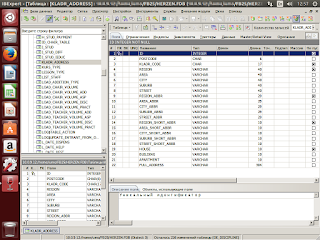
Запуск IBExpert под Ubuntu + WINE
А потом восстановил окно и…

Что это?!
Вместо списка баз данных и содержащихся в них объектов (таблиц, процедур и прочего) — загадочный жёлтый квадрат, не реагирующий на щелчки мыши. После повторного разворачивания окна список восстановился и программой снова можно было пользоваться. Потом я заглянул в настройки WINE и заменил стоявший по умолчанию режим совместимости с Windows XP на режим Windows 7. Больше этот странный эффект не появлялся (появлялись другие, но гораздо менее неприятные).
Вердикт: работает, но нужно быть готовым к неожиданным странностям. Впрочем, это вообще актуально при работе с любыми программами под WINE.
Установка IBExpert под Mac OS X
Установка под операционной системой Apple лишь немногим сложнее, чем под Linux. Сначала нужно установить оконную систему XQuartz с официального сайта разработчиков (без неё WINE установится, но работать не будет):
Официальной сборки WINE для Mac OS X не существует, но и собирать проект из исходников, как рекомендуют разработчики, вовсе не обязательно. Существует проект Darwine:
К сожалению, он не обновлялся с 2013 года, но пока ещё вполне работоспособен. После установки WINE можно устанавливать и IBExpert. Делается это точно так же, как и под Linux.

IBExpert под OS X: настройка пользовательской БД через встроенный сервер

Подключение базы данных
Но и здесь не обошлось без странных глюков: почему-то при сворачивании в док и последующем разворачивании окна все экранные элементы бесследно исчезают, и с программой становится невозможно работать — только перезапустить её.
Источник: mik-demidov.blogspot.com
Firebird: 10 лет успешного развития
Firebird что это за программа спросите вы? Firebird — это универсальная СУБД с открытым исходным кодом. Ниже мы рассмотрим более подробно!
Есть множество причин подумать о Firebird…

- Более миллиона разработчиков используют Firebird.
- Не считая установок Linux, на Windows ежедневно устанавливается более 2 500 программ.
- Миллионы копий Firebird, установленных в упакованных приложениях (ISVs)
- Firebird включен во все основные дистрибутивы Linux и репозитории
Firebird — это.
многоверсионная архитектура

- Архитектура гибридного приложения с несколькими изданиями позволяет строить системы на основе Firebird для онлайновой обработки данных в режиме «точка-время» (OLTP) и создания отчетов (OLAP).
- Автоматическая проверка версий Firebird автоматически выполняет сканирование по мере необходимости (известно из других баз данных).
события (events)

- Уведомления о событиях можно отправлять с помощью триггеров, хранимых процедур и блоков выполнения.
- Гибкие механизмы записи — ПРИ НАЧАЛЕ ТРАНЗАКЦИИ — ПРИ КОММИТИРОВАНИИ ТРАНЗАКЦИИ
- Триггеры базы данны х-ON CONNEC T-ON DISCONNEC T-etc могут вызывать (и регистрировать) немедленные уведомления о событиях в базе данных.
мощные возможности sql
- Высокая совместимость с ANSI SQL
- Общие выражения последовательности (CTE)
- Гибкое управление транзакциями
- Мощные хранимые процедуры (выборочные процедуры позволяют объединять таблицы с помощью одного SELECT)
- Множественные запросы к базе данных
trace api

- Мониторинг в режиме реального времени
- Отладка SQL-запросов
- События
- Частичное или полное протоколирование SQL
- С удаленным подключением!
безопасность

- Пользователи и роли
- Установка разрешений для всех основных операций с данными и объектами базы данных
- Концепция владельца базы данных
- Единый вход в Windows и клиентские приложения
- Интеграция с доменами Windows и Active Directory
- Требуется только один порт (по умолчанию 3050, настраивается)
- Псевдонимы скрывают фактический путь к файлам базы данных
4 архитектуры
- Классическая архитектура для мощных систем с несколькими процессорами и большим объемом оперативной памяти
- Компактная, высокопроизводительная версия для интеграции в программное обеспечение для репликации SuperServer
- Однопользовательская СУБД, встроенная в DLL; бесшовное обновление!
- Новая архитектура в SuperClassic 2.5! Сочетает в себе лучшие возможности SuperServer и Classic. Идеально подходит для виртуализации
масштабируемость
- 4 архитектуры позволяют создавать базы данных объемом от 1 Мб до 1 Тбайт.
- От 1 пользователя до 1000
- DLL на многопроцессорный процессор
многоплатформенная субд

- Поддержка Windows, Linux, HP-UX, Solaris, Mac OS X, FreeBSD и т.д.
- 32 и 64 бит
- 100% совместимость между операционными системами и одномоментная миграция между платформами
средства разработки

- Firebird.NET
- Jaybird (Java)
- UIB, FIBPlus *, IBObjects * (Delphi/C++ builder)
- Свободный Паскаль и Lazarus
- PHP для Firebird
- Огненный рубин
- И многое другое.
* — Коммерческое программное обеспечение
уверенное движение

Firebird был установлен 672114 раз на Windows за последние 12 месяцев (документировано ссылками на официальном сайте).
Источник: meroved.ru
База данных в облаке. Установка Firebird на VDS.
Что делать если нужен централизованный доступ к базе данных DataExpress через Интернет, а возможности выделить для этих целей отдельный сервер нет? На помощь придет VDS. VDS — это виртуальный сервер со своей операционной системой. Вы можете выполнять те же действия, что и с обычным компьютером: устанавливать различные приложения, настраивать права доступа.
VDS уже имеет выделенный IP-адрес, который можно использовать для доступа к своим приложениям и сервисам. К тому же виртуальный сервер работает круглосуточно. Управление сервером осуществляется удаленно. Удовольствие это, правда, не бесплатное, но и не дорогое. На подавляющем большинстве VDS устанавливается ОС Linux.
VDS с ОС Windows будут значительно дороже.
В этой статье я расскажу как настроить ОС Ubuntu 16.04 и Firebird 2.5 Classic, чтобы пользователи DataExpress могли получить доступ к базе, находящейся на VDS. Честно говоря, я сам недавно стал интересоваться этим вопросом, да и с Linux мало знаком. Но погуглив в интернете, смог по крупицам добыть нужную информацию. И вот теперь хочу поделиться этой информацией с вами.
Я не буду особо разъяснять назначение команд, главное — это в точности повторить все действия. Подробную информацию по командам вы можете найти в интернете. Также я не буду рассказывать о том, какой VDS хостинг лучше выбрать и как создавать VDS. Эту информацию вы найдете на VDS хостинге. Для пробы можно выбрать самый дешевый вариант.
Далее предполагается, что вы уже нашли подходящий VDS хостинг и установили ОС Ubuntu 16.04. Поехали.
Для удаленного управления сервером установите программу Putty.  На рисунке показаны настройки программы по умолчанию. Их менять не нужно. Введите IP-адрес сервера (IP-адрес сервера, а также пароль root вам должны прислать на почту после установки системы на VDS) и нажмите кнопку «Open». Должна открыться консоль.
На рисунке показаны настройки программы по умолчанию. Их менять не нужно. Введите IP-адрес сервера (IP-адрес сервера, а также пароль root вам должны прислать на почту после установки системы на VDS) и нажмите кнопку «Open». Должна открыться консоль.
 Войдите в систему под пользователем «root». При вводе пароля курсор не двигается — так и должно быть. Можно сразу сменить пароль пользователя на подходящий. Для этого воспользуйтесь командой passwd. Система предложит ввести новый пароль.
Войдите в систему под пользователем «root». При вводе пароля курсор не двигается — так и должно быть. Можно сразу сменить пароль пользователя на подходящий. Для этого воспользуйтесь командой passwd. Система предложит ввести новый пароль.
 Перед установкой Firebird нужно установить демон inetd. Без него получить доступ к базе данных не получится. Вводим в командной строке:
Перед установкой Firebird нужно установить демон inetd. Без него получить доступ к базе данных не получится. Вводим в командной строке:
sudo apt-get install -y openbsd-inetd
Теперь устанавливаем Firebird:
sudo apt-get install -y firebird2.5-classic
В процессе установки нужно будет задать пароль администратора SYSDBA. Конфигурируем Firebird:
dpkg-reconfigure firebird2.5-classic
Запустится программа настройки Firebird. Появится вопрос «Enable Firebird server?» (Включить сервер Firebird?). Ответьте утвердительно. Затем нужно заново задать пароль администратора SYSDBA.
Если пароль отличается от стандартного (masterke), то при подключении DataExpress к базе нужно будет ввести этот пароль.
В целях безопасности не рекомендуется вводить стандартный пароль.
Отредактируем файл inetd.conf:
nano /etc/inetd.conf
Находим строчку (должна быть в конце):
localhost:gds_db stream tcp .
И меняем «localhost» на «0.0.0.0». Выходим из редактора по Ctrl-X. На вопрос сохранить изменения отвечаем утвердительно. Редактор предложит ввести имя сохраняемого файла.
Оставим прежнее имя, просто нажав ENTER. Перезагружаем машину:
reboot
Базовая настройка Firebird готова. Теперь нам нужно как-то загрузить на сервер базу. Для этого можно воспользовать программой FileZilla. Но перед тем как настраивать FileZilla создадим пользователя с обычными правами:
adduser user
Будет создан новый пользователь «user» и домашняя папка «/home/user». Система попросит назначить пароль пользователю, а также задаст несколько простых вопросов: фамилия, имя, телефон и т. д. Назначим права доступа к папке пользователю «user»:
chmod 777 /home/user

Теперь пользователю доступны операции чтения/записи/выполнения в этой папке. Настроим новое соединение в FileZilla. Нажимаем кнопку «Новый сайт», вводим IP-адрес сервера, выбираем протокол SFTP, тип входа — нормальный, вводим имя пользователя, которого недавно создали, пароль и нажимаем кнопку «Соединиться».
Если соединение будет успешным, то в панелях справа вы увидите домашний каталог пользователя. Слева отображаются папки и файлы локального компьютера. Найдите файл своей базы и перетащите его в домашний каталог пользователя — начнется загрузка файла на сервер.
После успешной загрузки базы вернемся к Putty. Мы по прежнему не получим доступа к базе пока не зададим необходимые права. При установке Firebird в системе был создан пользователь «firebird», сервер баз данных работает от его имени. Чтобы сервер БД смог получить доступ к нашему файлу базы, нужно назначить его владельцем этого файла.
chown firebird /home/user/DEMO_DB.FDB
Обратите внимание, что в Linux регистр имеет значение.

Все готово для того, чтобы мы могли подключиться к удаленной базе. Пробуем: Если при конфигурировании Firebird вы ввели не стандартный пароль, то нужно снять флажок «Пароль по умолчанию» и ввести соответствующий пароль.
Дополнительные меры безопасности
Если вы серьезно решили использовать VDS для доступа к базе, то не лишним будет принять некоторые меры безопасности. Начнем с того, что скроем реальное расположение базы, создав алиас. Находим на сервере файл aliases.conf и редактируем:
nano /etc/firebird/2.5/aliases.conf
Пишем в конце файла, например:
mydb=/home/user/mybase.fdb
Разработчики Firebird рекомендуют изменить стандартный порт 3050 на какой-либо другой при доступе к базе через Интернет. По идее порт должен быть прописан в файле /etc/firebird/2.5/firebird.conf, в строке «RemoteServicePort» (которая должна быть раскоментирована). Но какой-бы порт не был указан, связь с сервером по прежнему осуществляется через порт 3050. На самом деле нужно редактировать файл inetd.conf:
nano /etc/inetd.conf
Находим уже знакомую нам строчку «0.0.0.0:gds_db …» и меняем «gds_db» на нужный порт, например 3051. Сохраняем изменения.
Теперь настроим файрвол ufw. Вводим в командной строке последовательно:
ufw enable ufw allow 22 ufw allow 3051

Первая команда включает файрвол. По умолчанию файрвол ничего не пропускает. Вторая команда открывает порт 22 для удаленного управления сервером через программу Putty. Третья команда открывает порт 3051, который нам нужен для связи с сервером Firebird. Таким образом в системе открыто только два порта: 22 и 3051. Перезагружаем сервер. Пробуем подключиться.
Порт указывается через слеш после IP-адреса сервера, вместо полного пути к базе прописан алиас.
Настройка резервного копирования
Давайте теперь настроим резервное копирование. Резервные копии будем хранить в папке backups. Каждая копия будет иметь префикс из даты и времени. Создаем папку:
mkdir /home/user/backups
Резервное копирование выполняется утилитой gbak, входящей в состав Firebird. Чтобы было удобнее пользоваться командой резервного копирования, создадим небольшой скрипт:
nano /home/user/backup.sh
#!/sbin/bash filename=`date +%y%m%d_%H%M%S_mybase` gbak -b -g /home/user/mybase.fdb /home/user/backups/$filename.fbk -v -y /home/user/backups/$filename.log -user SYSDBA -pass masterkey
В переменной filename хранится команда date, которая возвращает строку в формате ГодМесяцДень_ЧасМинСек_mybase. Утилита gbak выполняет резервное копирование (ключ -b), ключ -g запрещает сборку мусора. Это позволяет ускорить резервное копирование.
Далее идут путь к файлу базы и путь к резервной копии. Ключ -v включает полное протоколирование процесса, а -y определяет, где будет создан лог.
Запустите скрипт и убедитесь, что резервная копия создается:
. /home/user/backup.sh ls /home/user/backups
Процесс резервного копирования можно автоматизировать планировщиком cron. Он будет запускать резервное копирование по расписанию. Добавим новое задание в планировщик.
nano /etc/crontab
Добавим в этот файл строчку:
0 12 * * * root . /home/user/backup.sh
Она обозначает запускать наш скрипт каждый день в 12:00. Сохраняем изменения. И на этом наша настройка заканчивается. Ну и пару строчек как можно восстановить базу из резервной копии:
mv /home/user/mybase.fdb /home/user/oldbase.fdb gbak -c /home/user/backups/mybase.fbk /home/user/mybase.fdb -user SYSDBA -pass masterkey
Перед восстановлением убедитесь, что к базе нет подключений. Нельзя выполнять восстановление из резервной копии на текущую базу. Поэтому переименовываем файл базы, а затем запускаем команду. В процессе из резервной копии будет создана новая база данных.
Если восстановление было успешно, старую базу можно удалить.
rm /home/user/oldbase.fdb
Настройка KeepAlive
В случае обрыва соединения информация о нем может по прежнему храниться в базе. Из-за этого некоторые пользователи не смогут войти в базу или изменить некоторые записи, т. к. они могут быть заблокированы. Мы можем настроить систему таким образом, чтобы наличие соединений проверялось системой с некоторой периодичностью.
Это позволит Firebird закрывать оборванные соединения. Параметры KeepAlive устанавливаются в файле sysctl.conf:
nano /etc/sysctl.conf
Добавим в файл следующие строчки:
net.ipv4.tcp_keepalive_time = 60 net.ipv4.tcp_keepalive_intvl = 30 net.ipv4.tcp_keepalive_probes = 2
Первый параметр указывает системе начинать проверку соединения через 60 секунд. Если клиент не ответил, то повторить попытку через 30 секунд (второй параметр). Всего попыток 2 (третий параметр). После второй попытки система ждет еще 30 секунд (второй параметр) и закрывает соединение.
Время закрытия соединения рассчитывается по формуле time + (probes + 1) * intvl. В нашем примере до закрытия соединения пройдет примерно: 60 + (2 + 1) * 30 = 150 секунд.
Оптимизация базы DataExpress
Скорость передачи данных в сети Интернет значительно ниже, чем в локальной сети. Если до этого вы работали с базой в локальной сети, а затем перешли в Интернет, то вы сразу заметите задержки.
Первым делом нужно уменьшить размер текстовых полей до необходимого минимума. Если вы меняете размер полей в уже рабочей базе, то после изменения размера полей сделайте процедуру резервного копирования / восстановления, чтобы сжать базу и очистить ее от мусора. Также не меняйте размер большому количеству полей, т. к. это может привести к очень долгому сохранению изменений. При изменении размера поля DataExpress на самом деле создает новое поле и копирует содержимое старого поля в новое, старое поле затем удаляется. Поэтому размер базы после такой операции не уменьшается, а наоборот увеличивается.
Старайтесь избегать интенсивного использования функций DB в выражениях и вычисляемых полях запросов.
При открытии формы, программа читает данные всех полей, в том числе изображения и файлы, хранимые в базе (миниатюры изображений всегда хранятся в базе). Если изображения и файлы хранятся в базе, то это может привести к значительному замедлению чтения данных из базы. В этом случае имеет смысл создавать простую форму и запрос для выборки данных из нужной формы, или использовать отчет.
Чтение подчиненных данных формы (таблиц и запросов) тоже может сильно замедлять работу. В этом случае тоже имеет смысл создавать простую форма + запрос или использовать отчет.
Источник: dataexpress.wiki
Открываем файлы формата FDB

В процессе использования компьютера некоторые пользователи сталкиваются с файлами неизвестных форматов, например, документами с расширением FDB. Далее мы расскажем о том, что эти файлы собой представляют и с помощью каких программ их можно открыть.
Открываем FDB
Для начала скажем пару слов о самом формате. Документы рассматриваемого типа представляют собой базы данных, которые относятся к трём разным видам ПО. Первый вариант – база данных СУБД Firebird, второй – индекс файлов на диске с изображениями Nova Development Art Explosion или аналогичный файл из программы Extensis Portfolio, третий – база платформы Microsoft Dynamics 365. Такие документы можно открыть только посредством соответствующих приложений – альтернатив, в том числе и конвертирования, не существует.
Способ 1: Microsoft Dynamics NAV Classic
Один из распространённых вариантов рассматриваемых файлов принадлежит к финансовым базам данных комплекса Microsoft Dynamics NAV. Однако этот формат считается устаревшим и новейшими версиями комплекса не поддерживается: последний релиз, который способен открыть эти файлы, датируется 2009 годом. К сожалению, официально его уже никак не получить, поэтому инструкция ниже приведена для пользователей, уже обладающих копией этого ПО.
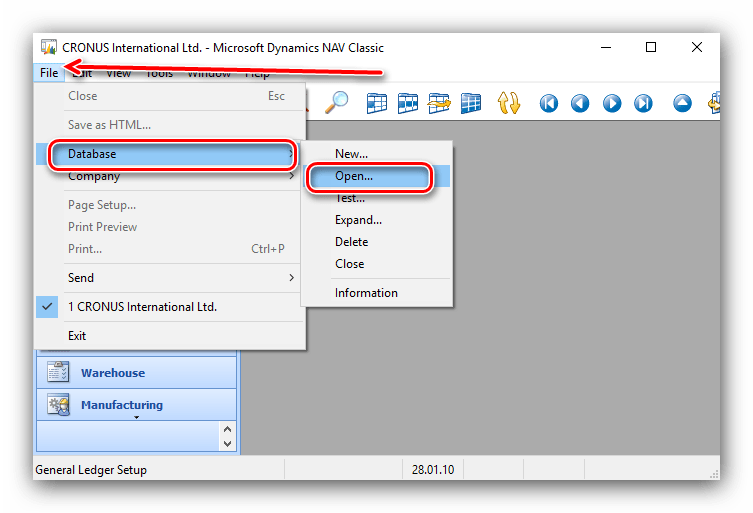
-
Запустите основное приложение Microsoft Dynamics NAV Classic. Далее последовательно выберите пункты «File» – «Database» – «Open».
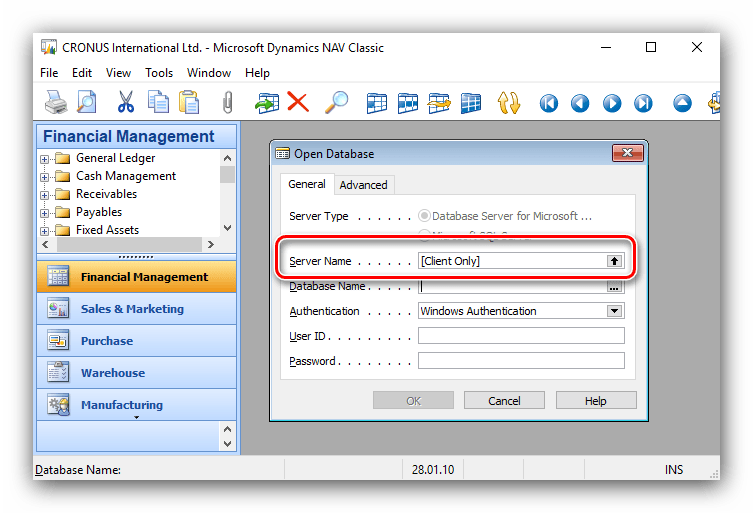
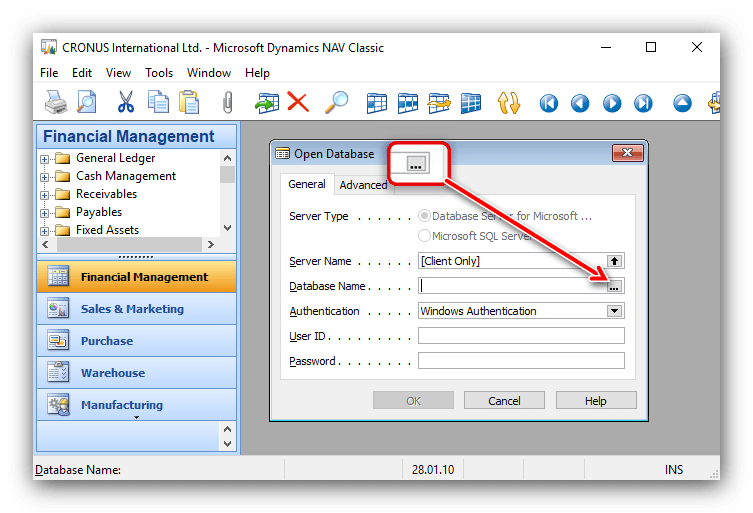 Появится интерфейс «Проводника», перейдите в нём к местоположению целевого файла, выделите его и нажмите «Открыть».
Появится интерфейс «Проводника», перейдите в нём к местоположению целевого файла, выделите его и нажмите «Открыть». 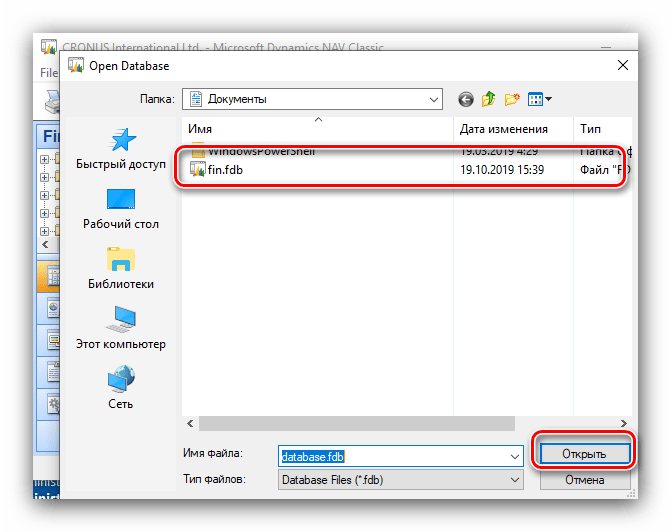
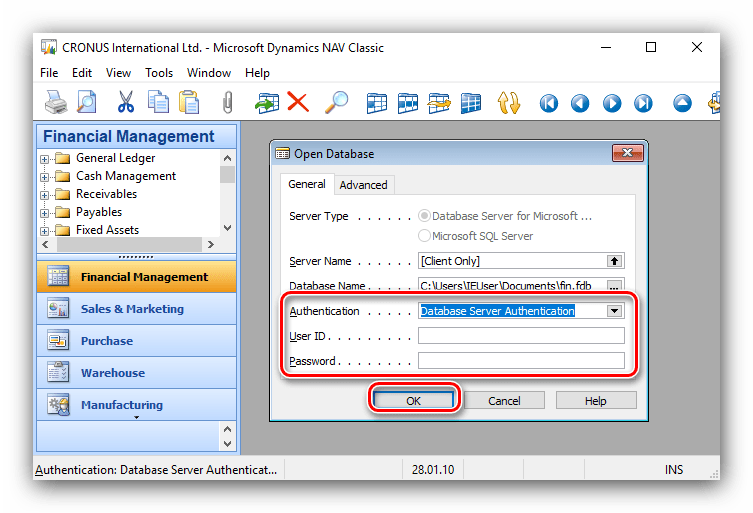
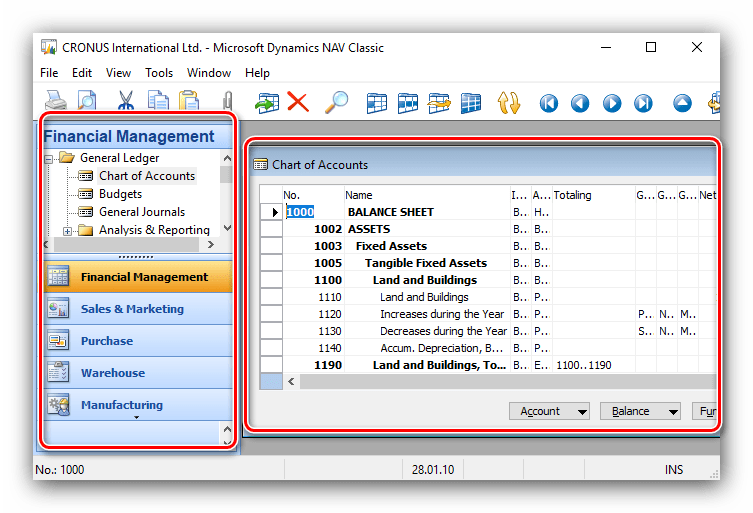
Способ 2: IBExpert
Для просмотров FDB-файлов, которые принадлежат к СУБД Firebird, подойдёт решение под названием IBExpert, его бесплатная версия Personal Edition.
Также для работы этой утилиты понадобится сервер Firebird.
- Для использования приложения потребуется регистрация на официальном сайте.
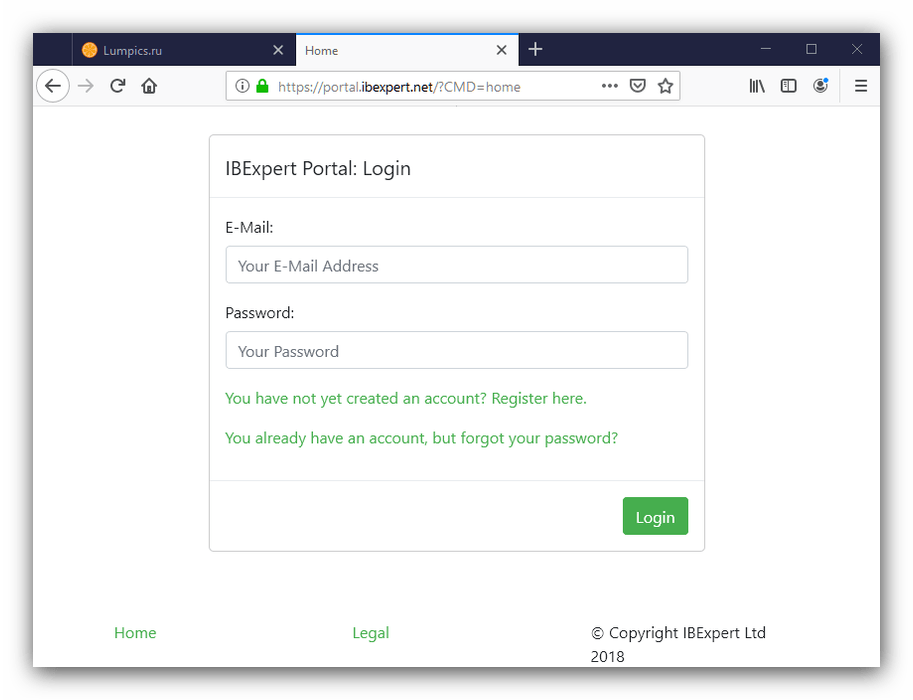 Введённые почтовый ящик и пароль лучше записать, так как они в дальнейшем нам понадобятся.
Введённые почтовый ящик и пароль лучше записать, так как они в дальнейшем нам понадобятся. - После загрузки и установки приложения запустите его. Появится окно проверки подлинности, в котором и нужно ввести данные авторизации с официального сайта.

Также понадобится получить код – кликните по кнопке «Get Code» и проверьте e-mail, на который зарегистрировались.
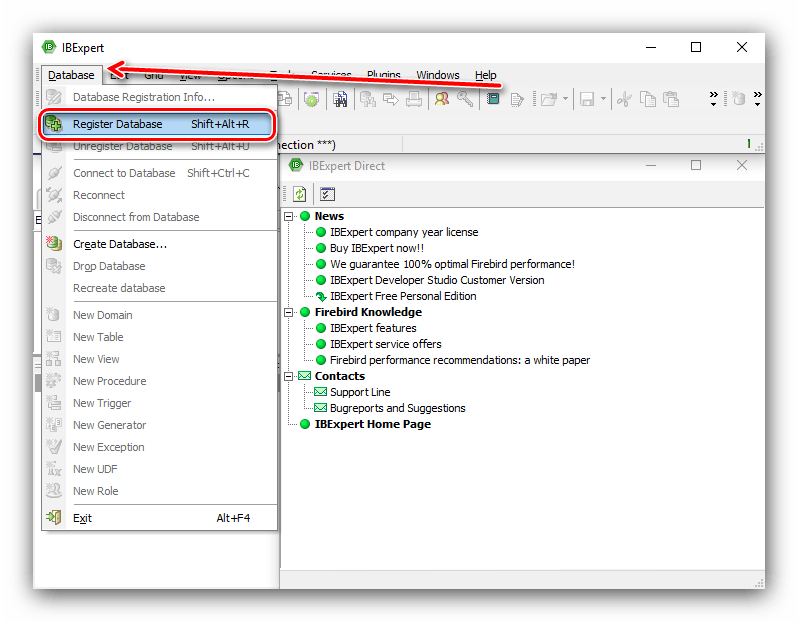
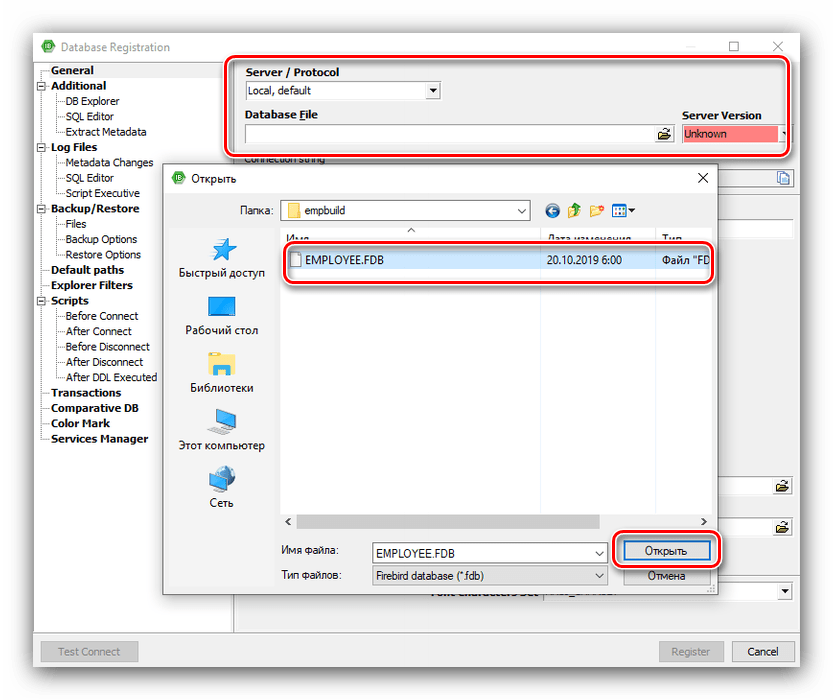
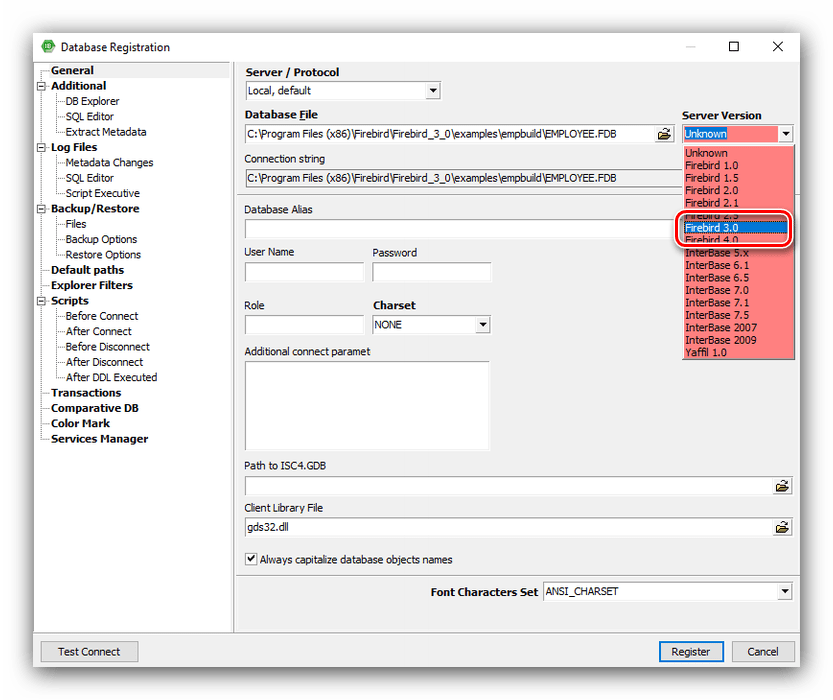
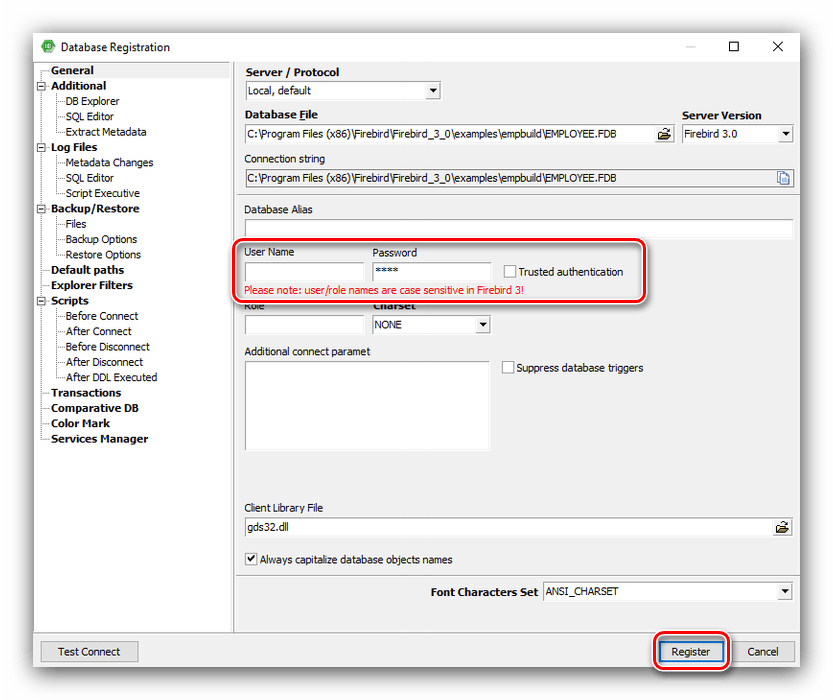
Остальные параметры оставьте как есть и нажмите «Register».
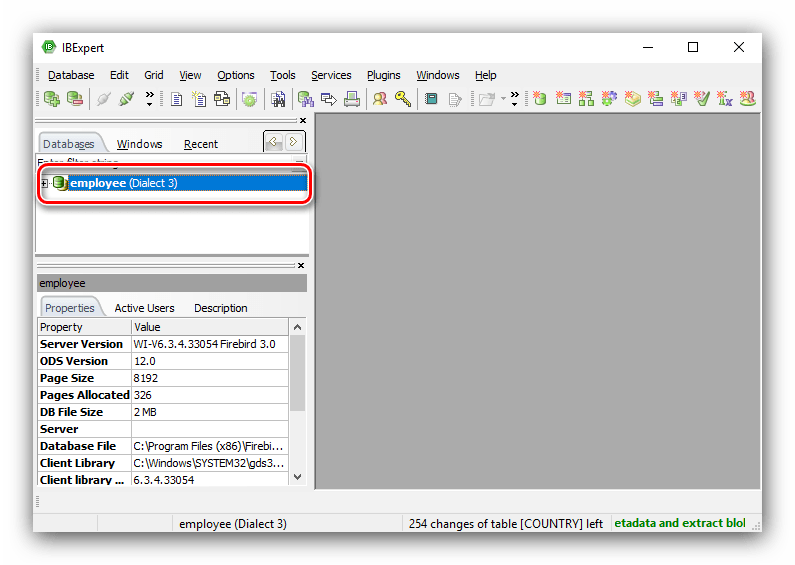
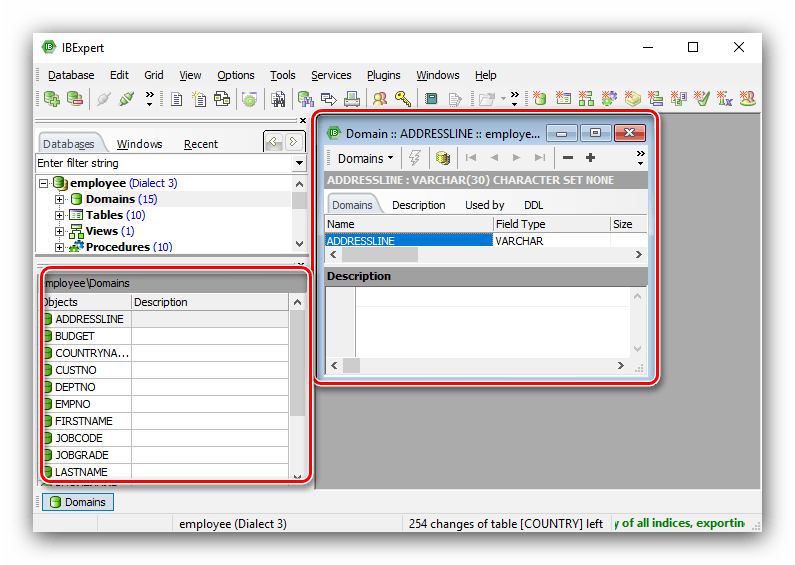
Способ 3: Каталоги графических данных
Если выяснилось, что ваш FDB-файл не является финансовой базой данных продукта от Microsoft или не принадлежит серверу Firebird, скорее всего, такой документ является базой данных одного из каталогов графических данных — Extensis Portfolio либо Art Explosion. ПО, способное открыть эти файлы, называется Portfolio Browser, и идёт в комплекте с каталогом Art Explosion. Увы, но единственный способ его получить заключается в приобретении указанного каталога, никаких свободных либо пробных версий не предусмотрено.
Теперь вам известно, какие типы данных скрываются за расширением FDB и посредством каких программ их можно открыть.
Источник: lumpics.ru